来源:www.laomaotao.org 时间:2018-07-02 08:15
最近有位win7系统用户使用电脑的时候,系统总是弹出:windows update的提示窗口,提示用户重新启动计算机以完成重要更新的安装,这个提示窗口会影响电脑正常关机速度,那么win7系统如何关闭windows update提示呢?今天为大家分享win7系统关闭windows update提示的操作方法。
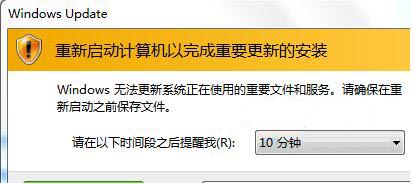
关闭windows update提示窗口方法:
解决方法一:
1、开始——控制面板。查看方式:类别,点击打开系统和安全;如图所示:
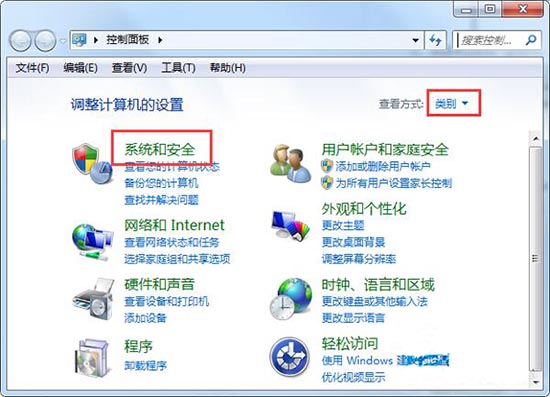
2、选择Windows update,打开;如图所示:
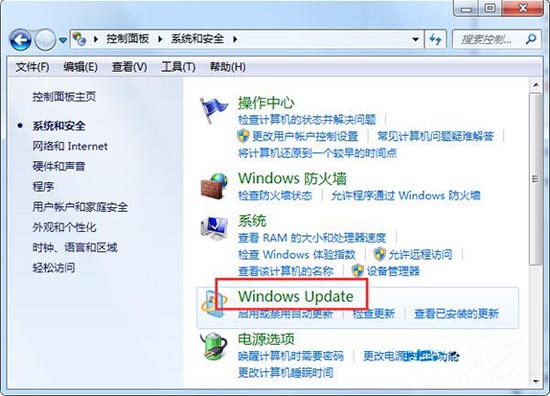
3、选择更改设置,打开。选择从不检测更新,把推荐更新和谁可以安装更新项目下的勾勾掉,确定;如图所示:
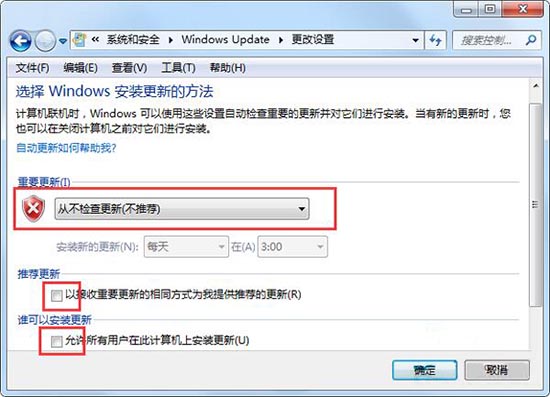
解决方法二:
1、开始,搜索运行gpedit.msc,打开组策略;如图所示:
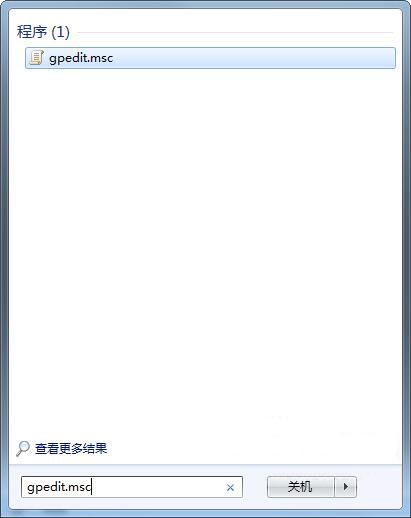
2、在弹出的选项卡中选择用户配置——管理模板,双击;如图所示:
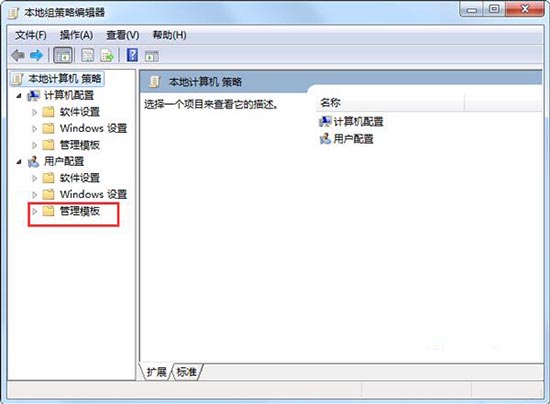
3、在管理模板下找到Windows组件,双击,在Windows组件项目下找到Windows update,选择删除使用所有Windows update功能的访问权限;如图所示:
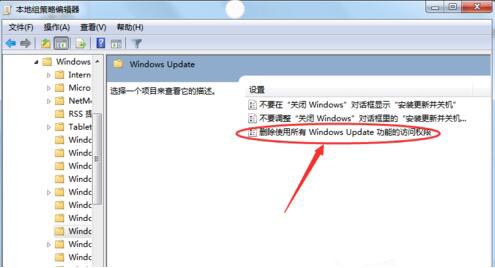
4、双击删除使用所有Windows update功能的访问权限,弹出选项卡,设置为:已启用。配置通知设置为不显示任何通知。确定后应该不会出现上述问题了。如图所示:
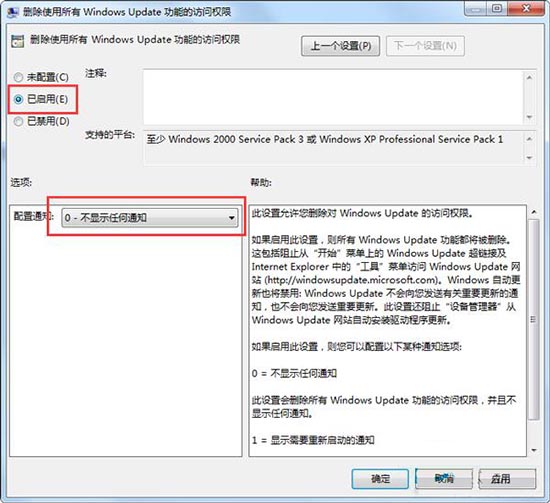
关于win7系统关闭windows update提示的操作方法就为用户们详细介绍到这边了,如果用户们使用电脑的时候遇到相同的问题,可以参考以上方法步骤进行操作哦,希望本篇教程对大家有所帮助,更多精彩教程请关注新毛桃官方网站。
责任编辑:新毛桃:http://www.laomaotao.org